Порядок создания формы с помощью Мастера форм
Мастер форм позволяет выбрать поля для формы, её тип и внешний вид, причём поля для формы могут быть выбраны из нескольких таблиц.
Порядок действий :
1 Во вкладке Создание в разделе Формы щёлкнуть по кнопке Мастер форм - откроется окно Создание формы.
2 В поле Таблицы и запросы выбрать таблицу, по которой нужно построить форму, в разделе Доступные поля перевести вправо стрелкой [>] те поля, которые будут на форме (стрелка [>>] переводит на форму все поля таблицы) – рисунок 2.12. Нажать Далее.
3 Во втором окне мастера предлагается выбрать внешний вид формы: в один столбец, ленточный, табличный, выровненный – рисунок 2.13. После установки точки в выбранной строке, например, "ленточный", нажать Далее.
4 В третьем окне мастера можно задать имя формы выбрать стиль и цвет оформления фона и ячеек формы, нажать Далее. На экране появится ленточная форма данных – рисунок 2.3.
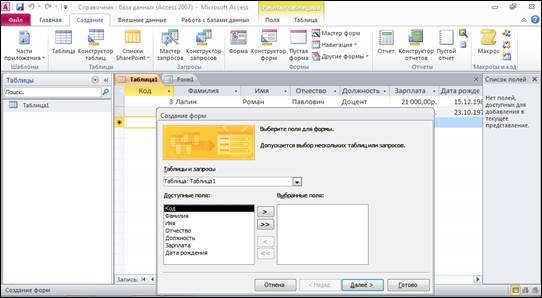
Рисунок 2.12 Мастер форм
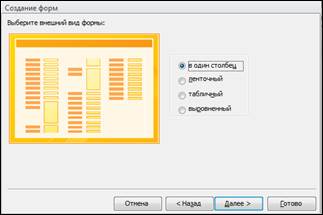
Рисунок 2.13 Виды форм
Операции в формах
Основными операциями в формах БД являются поиск данных, их замена, сортировка, фильтрация, редактирование названий полей и просмотр формы перед печатью. Правила их выполнения рассмотрены в лабораторной работе Создание и редактирование таблицы базы данных (access-1).
Контрольные вопросы
1 Для чего нужны формы, запросы и отчёты?
2 Что называется формой БД. Назначение формы?
3 Способы создания формы, куда она записывается?
4 Какие виды автоформ используются в MS Access?
5 Как сохранить созданную форму, ввести её имя, переименовать?
6 Как выполняется поиск и замена данных?
7 Как осуществляется фильтрация данных, типы фильтров, их установка и снятие?
8 Как выполнить удаление записей, добавление новых записей?
9 Как изменить названия полей данных в форме БД?
10 Как ввести новые поля в форму БД?
Задание
(Номер варианта – номер компьютера в аудитории)
1 С помощью Мастера форм для таблицы БД, составленной согласно своему варианту в лабораторной работе №1 Создание и редактирование таблицы базы данныхразработать три формы следующих видов:
▪ в один столбец;
▪ ленточная;
▪ сводная диаграмма.
Для каждой формы должен быть выбран свой стиль оформления.
2 Выполнить поиск и замену данных в третьем поле, произвести их сортировку, фильтрацию и редактирование.
Отчёт по лабораторной работе должен содержать:
• Название работы (в скобках – имя файла описания лаб. работы)
• Цель работы
• Содержание работы (порядок выполнения)
• Вариант задания,
• Краткие ответы на контрольные вопросы (письменно)
• Выводы по работе
Дата добавления: 2019-09-30; просмотров: 815;











